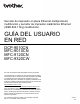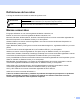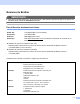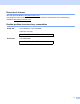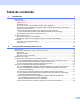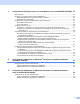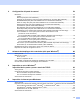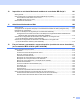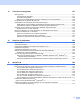Servidor de impresión en placa Ethernet multiprotocolo multifunción y servidor de impresión inalámbrico Ethernet (IEEE 802.11b/g) multifunción GUÍA DEL USUARIO EN RED DCP-9010CN MFC-9010CN MFC-9120CN MFC-9320CW No todos los modelos están disponibles en todos los países. Lea atentamente el contenido de este manual antes de utilizar este equipo en la red.
Definiciones de las notas A lo largo de esta Guía del usuario se utiliza el siguiente icono: IMPORTANTE Nota IMPORTANTE indica una situación potencialmente peligrosa cuyo resultado puede ser accidentes con daños materiales o que el producto deje de funcionar. Las notas le indican cómo responder a una situación que surja o le proporcionan sugerencias sobre el funcionamiento con otras características. Marcas comerciales El logotipo de Brother es una marca registrada de Brother Industries, Ltd.
Compilación y aviso de publicación Este manual se ha compilado y editado bajo la supervisión de Brother Industries, Ltd. e incluye las descripciones y especificaciones más actualizadas del producto. El contenido de este manual y las especificaciones de este producto están sujetos a modificación sin previo aviso.
Números de Brother IMPORTANTE Para obtener asistencia técnica y de funcionamiento, debe llamar al país donde adquirió el equipo. Las llamadas deben realizarse desde dentro del país. Para el Servicio de atención al cliente En EE. UU. 1-877-BROTHER (1-877-276-8437) En Canadá 1-877-BROTHER En Brasil helpline@brother.com.br En Europa Visite http://www.brother.com/ para obtener información de contacto de su oficina local de Brother. Ubicador de centros de reparación (EE. UU.
Dirección de Internet Sitio web global de Brother: http://www.brother.com/ Para preguntas más frecuentes (FAQ), asistencia de productos, actualizaciones de controladores y utilidades: http://solutions.brother.com/ Realizar pedidos de accesorios y consumibles En EE. UU.: 1-877-552-MALL (1-877-552-6255) 1-800-947-1445 (fax) http://www.brothermall.com/ En Canadá: 1-877-BROTHER http://www.brother.
Tabla de contenido 1 Introducción 1 Visión general ............................................................................................................................................1 Funciones de red .......................................................................................................................................2 Impresión en red..................................................................................................................................
3 Configuración del equipo para una red inalámbrica (en el modelo MFC-9320CW) 23 Visión general ..........................................................................................................................................23 Términos y conceptos relativos a redes inalámbricas .............................................................................24 SSID (Identificador de conjunto de servicios) y canales ...................................................................
6 Configuración del panel de control 54 Menú Red ................................................................................................................................................54 TCP/IP ...............................................................................................................................................54 Ethernet (sólo para redes cableadas) ...............................................................................................
10 Impresión en red desde Macintosh mediante el controlador BR-Script 3 101 Visión general ........................................................................................................................................101 Cómo seleccionar el controlador de impresora BR-Script 3 (TCP/IP)...................................................101 Para usuarios de Mac OS X 10.3.9 a 10.4.x ...................................................................................101 Para Mac OS X 10.5.x a 10.6.
13 Funciones de seguridad 127 Visión general ........................................................................................................................................127 Terminología de seguridad..............................................................................................................127 Protocolos de seguridad..................................................................................................................
B Apéndice B 174 Especificaciones del servidor de impresión...........................................................................................174 Red Ethernet cableada....................................................................................................................174 Red Ethernet inalámbrica ...............................................................................................................175 Tabla de funciones y configuración predeterminada de fábrica .............
1 Introducción 1 1 Visión general 1 El equipo Brother se puede compartir en una red cableada Ethernet de 10/100 MB o una red Ethernet inalámbrica IEEE 802.11b/802.11g, utilizando el servidor de impresión en red interno. El servidor de impresión admite diversas funciones y métodos de conexión en función del sistema operativo que esté ejecutando en una red compatible con TCP/IP.
Introducción Funciones de red 1 1 El equipo Brother dispone de las siguientes funciones de red básicas. Impresión en red 1 El servidor de impresión proporciona servicios de impresión para Windows® 2000/XP, Windows Vista®, Windows® 7 y Windows Server® 2003/2008 que admiten los protocolos TCP/IP y Macintosh (Mac OS X 10.3.9 o superior) compatible con TCP/IP. Escaneado en red 1 Puede escanear documentos en red a su ordenador (consulte Escaneado en red en la Guía del usuario del software).
Introducción BRAdmin Professional 3 (Windows®) 1 1 BRAdmin Professional 3 es una utilidad para una administración más avanzada de dispositivos Brother conectados a la red. Puede buscar productos Brother en la red y visualizar el estado de los dispositivos desde una ventana similar a un explorador, fácil de leer y que cambia el color que identifica el estado de cada dispositivo.
Introducción Administración basada en Web (navegador web) 1 1 La Administración basada en Web le permite controlar el estado de la impresora Brother o cambiar algunos de sus valores de configuración utilizando un navegador web. Nota Se recomienda el uso de Microsoft® Internet Explorer® 6.0 (o superior) o Firefox 1.0 (o superior) para Windows® y Safari 1.3 (o superior) para Macintosh. Asegúrese de que JavaScript y las cookies siempre están activados en el navegador que utilice.
Introducción Tipos de conexión de red 1 1 Ejemplo de conexión de red inalámbrica 1 En general se habla de dos tipos de conexión de red: entorno punto a punto y entorno compartido de red. Impresión punto a punto utilizando TCP/IP 1 En un entorno punto a punto, cada ordenador envía y recibe datos directamente hacia y desde cada dispositivo. No hay un servidor central que controle el acceso a los archivos o la impresión compartida.
Introducción Impresión compartida de red 1 En un entorno compartido de red, cada ordenador envía datos a través de un sistema controlado de modo central. Este tipo de ordenador se suele denominar un “Servidor” o un “Servidor de impresión”. Su trabajo consiste en controlar la impresión de todos los trabajos de impresión.
Introducción Ejemplos de conexión de red inalámbrica (sólo en el modelo MFC-9320CW) 1 1 Conexión a un ordenador con un punto de acceso en la red (modo Infraestructura) 1 Este tipo de red dispone de un punto de acceso central en el corazón de la red. El punto de acceso también puede funcionar como un puente o puerta de acceso a una red cableada. Cuando el equipo inalámbrico Brother (su equipo) forma parte de esta red, recibe todos los trabajos de impresión a través de un punto de acceso.
Introducción Protocolos 1 1 Protocolos y funcionalidades TCP/IP 1 Los protocolos son los conjuntos de reglas estandarizadas para transmitir datos en una red. Los protocolos permiten a los usuarios obtener acceso a recursos conectados a la red. El servidor de impresión utilizado en este producto Brother es compatible con el protocolo TCP/IP (Protocolo de control de transmisión/Protocolo de Internet).
Introducción Resolución de nombres NetBIOS 1 1 La resolución de nombres del sistema básico de entrada/salida de red permite obtener la dirección IP del otro dispositivo mediante su nombre NetBIOS durante la conexión de red. WINS 1 El Servicio de nombres Internet de Windows es un servicio que proporciona información para la resolución de nombres NetBIOS mediante la consolidación de una dirección IP y un nombre NetBIOS que se encuentra en la red local.
Introducción LLMNR 1 1 El protocolo de resolución de nombres de multidifusión de vínculo local (LLMNR) resuelve los nombres de los ordenadores vecinos si la red no dispone de un servidor DNS. La característica Respondedor LLMNR funciona en entornos IPv4 o IPv6 cuando se utiliza un ordenador que incluye la función Emisor LLMNR como, por ejemplo, en Windows Vista® y Windows® 7.
Introducción Otro protocolo 1 1 LLTD 1 El protocolo de detección de topología de nivel de vínculo (LLTD) le permite ubicar fácilmente su equipo Brother en el mapa de red de Windows Vista® y Windows® 7. Su equipo Brother se mostrará con un icono distintivo y el nombre del nodo. De forma predeterminada, este protocolo está desactivado. Puede activar el protocolo LLTD mediante el software de la utilidad BRAdmin Professional 3. Visite la página de descargas de su modelo en http://solutions.brother.
2 Configuración del equipo para una red 2 Visión general 2 2 Antes de utilizar el equipo Brother en un entorno de red, debe instalar el software de Brother y también configurar los parámetros de red TCP/IP adecuados en el propio equipo. En este capítulo se describe el procedimiento básico necesario para imprimir a través de la red con el protocolo TCP/IP.
Configuración del equipo para una red Direcciones IP, máscaras de subred y puertas de acceso 2 Para utilizar el equipo en un entorno de red TCP/IP, debe configurar la dirección IP y la máscara de subred. La dirección IP que asigne al servidor de impresión debe estar en la misma red lógica que los hosts. Si no es así, debe configurar adecuadamente la máscara de subred y la dirección de la puerta de acceso.
Configuración del equipo para una red Máscara de subred 2 Las máscaras de subred restringen la comunicación en red. Por ejemplo: el equipo 1 puede comunicarse con el equipo 2 2 • Equipo 1 Dirección IP: 192.168.1.2 Máscara de subred: 255.255.255.000 • Equipo 2 Dirección IP: 192.168.1.3 Máscara de subred: 255.255.255.000 Nota 0 denota que no hay límite en la comunicación en esta parte de la dirección.
Configuración del equipo para una red Diagrama paso a paso a 2 Configure los parámetros de TCP/IP. Configuración de la dirección IP i Consulte página 16 Configuración de la máscara de subred i Consulte página 16 Configuración de la puerta de acceso i Consulte página 16 b 2 Cambie la configuración del servidor de impresión.
Configuración del equipo para una red Configuración de la dirección IP y la máscara de subred 2 Uso de la utilidad BRAdmin Light para configurar el equipo como una impresora de red 2 2 BRAdmin Light 2 BRAdmin Light es una utilidad diseñada para la configuración inicial de dispositivos Brother conectados a la red. También puede buscar productos Brother en un entorno TCP/IP, ver el estado y realizar configuraciones básicas de red, como una dirección IP.
Configuración del equipo para una red c Haga doble clic en el dispositivo no configurado. Windows® Macintosh 2 Nota • Si el servidor de impresión está configurado con los valores de fábrica (si no se utiliza un servidor DHCP/BOOTP/RARP), el dispositivo aparecerá como Sin configurar en la pantalla de la utilidad BRAdmin Light. • Puede localizar el nombre de nodo y la dirección MAC (dirección Ethernet) imprimiendo la lista de configuración de red.
Configuración del equipo para una red Uso del panel de control para configurar el equipo para una red 2 Puede configurar el equipo para una red desde el menú Red del panel de control. Consulte Configuración del panel de control en la página 54. Uso de otros métodos para configurar el equipo para una red 2 2 Puede configurar el equipo para una red utilizando otros métodos. Consulte Otras formas de establecer la dirección IP (para usuarios avanzados y administradores) en la página 167.
Configuración del equipo para una red Cambio de la configuración del servidor de impresión 2 Nota (Sólo el modelo MFC-9320CW) Para usuarios de redes inalámbricas, es necesario establecer la configuración inalámbrica para cambiar la configuración del servidor de impresión. Consulte Configuración del equipo para una red inalámbrica en la página 33. 2 Uso de la utilidad BRAdmin Light para cambiar la configuración del servidor de impresión a 2 Inicie la utilidad BRAdmin Light.
Configuración del equipo para una red Uso de la utilidad BRAdmin Professional 3 para cambiar la configuración del servidor de impresión (Windows®) 2 Nota • Utilice la versión más reciente de la utilidad BRAdmin Professional 3 disponible como descarga en http://solutions.brother.com/. Esta utilidad sólo está disponible para usuarios de Windows®. 2 • Si está utilizando la función de firewall de aplicaciones antispyware o antivirus, desactívelos temporalmente.
Configuración del equipo para una red Uso del panel de control para cambiar la configuración del servidor de impresión 2 Puede configurar y cambiar los ajustes del servidor de impresión desde el menú Red del panel de control. Consulte Configuración del panel de control en la página 54.
Configuración del equipo para una red Uso de otros métodos para cambiar la configuración del servidor de impresión 2 Existen otros métodos para configurar la impresora de red. Consulte Otras formas de establecer la dirección IP (para usuarios avanzados y administradores) en la página 167.
3 Configuración del equipo para una red inalámbrica (en el modelo MFC-9320CW) 3 Visión general 3 Para conectar la máquina a la red inalámbrica, ha de seguir los pasos indicados en la Guía de configuración rápida. La configuración utilizando la aplicación de instalación del CD-ROM y un cable USB es un método recomendado para usuarios de Windows®. Si utiliza este método, podrá conectar su máquina fácilmente a su red inalámbrica.
Configuración del equipo para una red inalámbrica (en el modelo MFC-9320CW) Términos y conceptos relativos a redes inalámbricas 3 Si desea utilizar su equipo en una red inalámbrica debe configurarlo de forma que sus ajustes coincidan con la configuración de la red inalámbrica existente. Esta sección proporciona algunos de los principales términos y conceptos relativos a estos parámetros, que pueden ayudarle a configurar el equipo en una red inalámbrica.
Configuración del equipo para una red inalámbrica (en el modelo MFC-9320CW) WPA-PSK/WPA2-PSK Activa una clave precompartida de acceso protegido Wi-Fi (WPA-PSK/WPA2-PSK), que permite al equipo inalámbrico Brother asociarse con puntos de acceso utilizando el cifrado TKIP para WPA-PSK o AES para WPA-PSK y WPA2-PSK (WPA-Personal). LEAP Cisco Systems, Inc.
Configuración del equipo para una red inalámbrica (en el modelo MFC-9320CW) Clave de red 3 Existen algunas reglas para cada método de seguridad: Sistema abierto/Clave compartida con WEP Esta clave consiste en un valor de 64 bits o 128 bits que debe introducirse en formato ASCII o hexadecimal. 3 • ASCII de 64 (40) bits: Utiliza 5 caracteres de texto, por ejemplo, “WSLAN” (distingue entre mayúsculas y minúsculas).
Configuración del equipo para una red inalámbrica (en el modelo MFC-9320CW) Diagrama paso a paso de configuración de la red inalámbrica En el modo Infraestructura a 3 Confirme su entorno de red. Consulte página 29. 3 Modo Infraestructura Modo Ad-hoc Conexión a un ordenador con un punto de acceso b o Consulte página 28 Conexión a un ordenador con capacidad de red inalámbrica sin punto de acceso Confirme el método de configuración de la red inalámbrica. Consulte página 30.
Configuración del equipo para una red inalámbrica (en el modelo MFC-9320CW) En el modo Ad-hoc a 3 Confirme su entorno de red. Consulte página 29. Modo Ad-hoc Modo Infraestructura Conexión a un ordenador con capacidad de red inalámbrica sin punto de acceso b o Consulte página 27 Conexión a un ordenador con un punto de acceso Confirme el método de configuración de la red inalámbrica. Consulte página 30.
Configuración del equipo para una red inalámbrica (en el modelo MFC-9320CW) Confirme su entorno de red 3 Conexión a un ordenador con un punto de acceso en la red (modo Infraestructura) 3 3 1 4 2 3 1 Punto de acceso 2 Impresora de red inalámbrica (el equipo) 3 Ordenador con capacidad de red inalámbrica conectado al punto de acceso 4 Ordenador cableado, sin capacidad de red inalámbrica, conectado al punto de acceso con un cable Ethernet Conexión a un ordenador con capacidad de red inalámbrica sin punt
Configuración del equipo para una red inalámbrica (en el modelo MFC-9320CW) Confirme el método de configuración de la red inalámbrica 3 Existen cuatro métodos de configuración del equipo para una red inalámbrica: La aplicación del instalador de Brother (recomendado), WPS/AOSS del menú del panel de control, el panel de control del equipo o el método PIN de Wi-Fi Protected Setup. El proceso de configuración será diferente dependiendo de su entorno de red.
Configuración del equipo para una red inalámbrica (en el modelo MFC-9320CW) Método cable Ethernet (Para usuarios de Macintosh) Si dispone de un concentrador o un enrutador Ethernet en la misma red que el punto de acceso WLAN (A), puede conectar de forma temporal el concentrador o enrutador al equipo por medio de un cable de red (B). Puede configurar el equipo de forma remota desde un ordenador de la red.
Configuración del equipo para una red inalámbrica (en el modelo MFC-9320CW) Configuración mediante el método PIN de Wi-Fi Protected Setup (sólo en el modo Infraestructura) 3 Si el punto de acceso inalámbrico (A) admite Wi-Fi Protected Setup, también puede realizar la configuración mediante el método PIN de Wi-Fi Protected Setup. (Consulte Uso del método PIN de Wi-Fi Protected Setup en la página 40). 3 Conexión cuando el punto de acceso inalámbrico o enrutador (A) actúa también como registrador 1.
Configuración del equipo para una red inalámbrica (en el modelo MFC-9320CW) Configuración del equipo para una red inalámbrica 3 IMPORTANTE • Si va a conectar el equipo Brother a la red, le recomendamos que se ponga en contacto con el administrador del sistema antes de realizar la instalación. Antes de iniciar esta instalación debe conocer los parámetros de configuración de la red inalámbrica.
Configuración del equipo para una red inalámbrica (en el modelo MFC-9320CW) a b Enchufe el cable de alimentación del equipo en la toma de corriente de CA. Encienda el equipo. Pulse Menú (Menu), 7, 2, 7. Utilizando a o b, seleccione Activada y pulse OK. Pulse Detener/Salir (Stop/Exit). WLAN disponible Activada c Pulse Menú (Menu), 7, 2, 3 en SES/WPS/AOSS.
Configuración del equipo para una red inalámbrica (en el modelo MFC-9320CW) Mensajes en la pantalla LCD cuando se usa el menú del panel de control SES/WPS/AOSS Mensaje en pantalla LCD Configurndo WLAN Estado de conexión Acción Búsqueda o acceso al punto de acceso y descarga de la configuración del punto de acceso. — Conexión con el punto de acceso. — Conexión correcta. — 3 Conexión SES Conexión WPS Conexión AOSS Conectada Error d conexión Se ha detectado una superposición de sesiones.
Configuración del equipo para una red inalámbrica (en el modelo MFC-9320CW) Uso del Asistente de configuración desde el panel de control 3 Puede configurar el equipo Brother mediante la función Conf.Asistente. Se encuentra en el menú Red del panel de control del equipo. Consulte los pasos siguientes para obtener más información. a Escriba los ajustes de red inalámbrica de su punto de acceso o enrutador inalámbrico.
Configuración del equipo para una red inalámbrica (en el modelo MFC-9320CW) Por ejemplo: Nombre de red: (SSID, ESSID) HELLO b c d Modo de comunicación Modo de autentificación Modo de encriptación Clave de red Infraestructura WPA2-PSK 12345678 AES 3 Enchufe el cable de alimentación del equipo en la toma de corriente de CA. Encienda el equipo. Pulse Menú (Menu) en el panel de control del equipo Brother. Pulse a o b para seleccionar Red. Pulse OK. Selecc. ab u OK 7.
Configuración del equipo para una red inalámbrica (en el modelo MFC-9320CW) k Pulse a o b para seleccionar Infraestructura o Ad-hoc. Pulse OK. Realice uno de los siguientes pasos: Si selecciona Infraestructura, vaya al l. Si selecciona Ad-hoc, vaya al m. Selección modo Infraestructura l 3 Seleccione el método de autentificación con a o b y pulse OK. Selec. Autent. Sistema abierto Realice uno de los siguientes pasos: Si selecciona Sistema abierto, vaya al paso m.
Configuración del equipo para una red inalámbrica (en el modelo MFC-9320CW) q Seleccione el tipo de encriptación, TKIP o AES con a o b. Pulse OK. Si ha seleccionado WPA/WPA2-PSK en el paso l, vaya al paso s. Si ha seleccionado EAP-FAST en el paso l, vaya al paso r. Tipo Encripción? TKIP r Introduzca el nombre de usuario elegido en el paso a en la página 36. Pulse OK. Vaya al paso s.
Configuración del equipo para una red inalámbrica (en el modelo MFC-9320CW) Uso del método PIN de Wi-Fi Protected Setup 3 Si el punto de acceso inalámbrico o enrutador admite Wi-Fi Protected Setup (método PIN), puede configurar el equipo fácilmente. El método PIN (número de identificación personal) es uno de los métodos de conexión desarrollados por Wi-Fi Alliance.
Configuración del equipo para una red inalámbrica (en el modelo MFC-9320CW) Windows Vista® y Windows® 7 3 Si utiliza un ordenador con Windows Vista® o Windows® 7 como registrador, siga estos pasos: Nota Para utilizar un ordenador con Windows Vista® o Windows® 7 como registrador, primero es necesario registrarlo en la red. Consulte el manual de instrucciones suministrado con el punto de acceso / enrutador. 1 (Windows Vista®) Haga clic en , Red y, a continuación, en Agregar un dispositivo inalámbrico.
4 Configuración inalámbrica en Windows® mediante el instalador de Brother (Para MFC-9320CW) Configuración en el modo Infraestructura 4 4 Antes de establecer la configuración inalámbrica 4 4 IMPORTANTE • Las siguientes instrucciones indican cómo instalar el equipo Brother en un entorno de red mediante el instalador de Brother para Windows® incluido en el CD-ROM suministrado con el equipo.
Configuración inalámbrica en Windows® mediante el instalador de Brother (Para MFC-9320CW) Establecimiento de la configuración inalámbrica a b Inserte el CD-ROM suministrado en la unidad de CD-ROM. c De este modo se abrirá el menú principal del CD-ROM. Haga clic en Instalación inicial. 4 La pantalla de apertura aparecerá automáticamente. Si aparece la pantalla de nombre de modelo, seleccione su equipo. Si aparece la pantalla de idioma, seleccione su idioma.
5 Configuración inalámbrica en Macintosh mediante el instalador de Brother (sólo el modelo MFC-9320CW) 5 Configuración en el modo Infraestructura 5 Antes de establecer la configuración inalámbrica 5 IMPORTANTE • Las siguientes instrucciones indican cómo instalar el equipo Brother en un entorno de red mediante el instalador de Brother para Macintosh incluido en el CD-ROM suministrado con el equipo.
Configuración inalámbrica en Macintosh mediante el instalador de Brother (sólo el modelo MFC-9320CW) Por ejemplo: ASCII de 64 bits: Utiliza 5 caracteres de texto, por ejemplo, “Hello” (distingue entre mayúsculas y minúsculas) Hexadecimal de 64 bits: Utiliza 10 dígitos de datos hexadecimales, por ejemplo, “71f2234aba” ASCII de 128 bits: Utiliza 13 caracteres de texto, por ejemplo, “Wirelesscomms” (distingue entre mayúsculas y minúsculas) Hexadecimal de 128 bits: Utiliza 26 dígitos de datos hexadecima
Configuración inalámbrica en Macintosh mediante el instalador de Brother (sólo el modelo MFC-9320CW) Establecimiento de la configuración inalámbrica a b c Enchufe el cable de alimentación del equipo en la toma de corriente de CA. Encienda el equipo. d Haga doble clic en el icono Utilities. 5 Encienda el Macintosh. Coloque el CD-ROM que se suministra en la unidad de CD-ROM. Haga doble clic en el icono MFL-Pro Suite del escritorio.
Configuración inalámbrica en Macintosh mediante el instalador de Brother (sólo el modelo MFC-9320CW) f Seleccione Instalación paso a paso (recomendada) y, a continuación, haga clic en Siguiente. 5 g Seleccione Con cable (recomendada) y, a continuación, haga clic en Siguiente.
Configuración inalámbrica en Macintosh mediante el instalador de Brother (sólo el modelo MFC-9320CW) h Conecte el dispositivo inalámbrico Brother al punto de acceso mediante un cable de red y haga clic en Siguiente. 5 i Seleccione el equipo que desee configurar y haga clic en Siguiente. Si la lista está en blanco, compruebe que el punto de acceso y la impresora están encendidos y, a continuación, haga clic en Actualizar. Nota • El nombre de nodo predeterminado es “BRNxxxxxxxxxxxx”.
Configuración inalámbrica en Macintosh mediante el instalador de Brother (sólo el modelo MFC-9320CW) j El asistente buscará las redes inalámbricas disponibles desde el equipo. Seleccione el punto de acceso con el que desee asociar el equipo y, a continuación, haga clic en Siguiente. 5 Nota • “SETUP” es el SSID predeterminado del equipo. No seleccione este SSID.
Configuración inalámbrica en Macintosh mediante el instalador de Brother (sólo el modelo MFC-9320CW) k Si la red no está configurada para autentificación y encriptación, aparecerá la siguiente pantalla. Para seguir con la configuración, haga clic en Aceptar y vaya al paso m. l Si la red está configurada para autentificación y encriptación, aparecerá la siguiente pantalla.
Configuración inalámbrica en Macintosh mediante el instalador de Brother (sólo el modelo MFC-9320CW) m Haga clic en Siguiente. La configuración se enviará al equipo. No se aplicará ningún tipo de cambio a la configuración si hace clic en Cancelar. Se imprimirá la página de configuración de red. 5 Nota • Si desea introducir manualmente la configuración de dirección IP del equipo, haga clic en Cambiar dirección IP e introduzca la configuración de dirección IP que necesite su red.
Configuración inalámbrica en Macintosh mediante el instalador de Brother (sólo el modelo MFC-9320CW) n Compruebe la página de configuración de red impresa. Seleccione el estado tal y como se muestra en Wireless Link Status en la página de configuración de red. Haga clic en Siguiente. Si su estado es "Link OK.", vaya al paso p. Si el estado es "Failed To Associate", vaya al paso o. 5 o Haga clic en Finalizar. La configuración inalámbrica no se ha podido asociar con ninguna red inalámbrica.
Configuración inalámbrica en Macintosh mediante el instalador de Brother (sólo el modelo MFC-9320CW) p Desconecte el cable de red entre el punto de acceso (concentrador o enrutador) y el equipo, y haga clic en Siguiente. 5 q Active la casilla de verificación después de confirmar que ha finalizado la configuración inalámbrica y haga clic en Finalizar. Ha finalizado la configuración de la red inalámbrica.
6 Configuración del panel de control 6 Menú Red 6 Antes de utilizar su producto Brother en un entorno de red, debe configurar los parámetros de TCP/IP. En este capítulo aprenderá cómo configurar los parámetros de la red utilizando el panel de control, ubicado en la parte delantera del equipo. Las selecciones del menú Red del panel de control le permiten configurar el equipo Brother para la configuración de la red. Pulse Menú (Menu) y, a continuación, pulse a o b para seleccionar Red.
Configuración del panel de control d Pulse a o b para seleccionar TCP/IP. Pulse OK. e Pulse a o b para seleccionar Metod arranque. Pulse OK. f Pulse a o b para seleccionar Automático 1, Estática 2, RARP 3, BOOTP 4 o DHCP 5. Pulse OK. Si selecciona Automático, RARP, BOOTP o DHCP, vaya al paso g. Si selecciona Estática, vaya al paso h. g Introduzca las veces que el equipo intenta obtener la dirección IP. Le recomendamos que introduzca 3 o más. Pulse OK. h Pulse Detener/Salir (Stop/Exit).
Configuración del panel de control Dirección IP 6 Este campo muestra la dirección IP actual del equipo. Si ha seleccionado el valor estático en Boot Method, introduzca la dirección IP que desee asignar al equipo (consulte al administrador de la red cuáles son las direcciones IP que puede utilizar). Si ha seleccionado otro método que no sea Estático, el equipo intentará determinar su dirección IP utilizando los protocolos DHCP o BOOTP.
Configuración del panel de control d Pulse a o b para seleccionar TCP/IP. Pulse OK. e Pulse a o b para seleccionar Máscara Subred. Pulse OK. f Introduzca la dirección de la máscara de subred con el teclado numérico. (Para obtener información sobre cómo introducir números y texto, consulte Introducción de texto en la página 197). Pulse OK. g Pulse Detener/Salir (Stop/Exit). Puerta acceso 6 Este campo muestra la dirección de puerta de acceso o enrutador actuales utilizados por el equipo.
Configuración del panel de control b Pulse a o b para seleccionar Red. Pulse OK. (MFC-9120CN, MFC-9010CN y DCP-9010CN) Vaya al paso d. (MFC-9320CW) Vaya al paso c. c (Sólo el modelo MFC-9320CW) (Para redes cableadas) Pulse a o b para seleccionar LAN cableada. (Para redes inalámbricas) Pulse a o b para seleccionar WLAN. Pulse OK. d Pulse a o b para seleccionar TCP/IP. Pulse OK. e Pulse a o b para seleccionar Nombre de nodo. Pulse OK. f g Pulse 1 para seleccionar Modif.
Configuración del panel de control Auto 6 Utiliza automáticamente una solicitud DHCP para determinar las direcciones IP para los servidores WINS primario y secundario. Debe establecer el valor Auto en BOOT Method para que esta opción funcione. Estático 6 Utiliza una dirección IP especificada para los servidores WINS primario y secundario.
Configuración del panel de control Servidor DNS 6 Dirección IP del servidor DNS primario 6 Este campo especifica la dirección IP del servidor DNS (Sistema de nombres de dominio) primario. Dirección IP del servidor DNS secundario 6 Este campo especifica la dirección IP del servidor DNS secundario. Se utiliza como respaldo a la dirección del servidor DNS primario. Si el servidor primario no está disponible, el equipo se podrá en contacto con el servidor DNS secundario.
Configuración del panel de control APIPA 6 Al seleccionar Si, el servidor de impresión asignará automáticamente una dirección IP de enlace local en el intervalo (169.254.1.0 - 169.254.254.255) cuando el servidor de impresión no pueda obtener una dirección IP con el método de arranque establecido. (Consulte Metod arranque en la página 54). Al seleccionar No, la dirección IP no cambiará cuando el servidor de impresión no pueda obtener una dirección con el método de arranque establecido.
Configuración del panel de control IPv6 6 Este equipo es compatible con IPv6, el protocolo de Internet de próxima generación. Si desea utilizar el protocolo IPv6, seleccione Si. El valor predeterminado de IPv6 es No. Para obtener más información sobre el protocolo IPv6, visite http://solutions.brother.com/. a b Pulse Menú (Menu). c (Sólo el modelo MFC-9320CW) (Para redes cableadas) Pulse a o b para seleccionar LAN cableada. (Para redes inalámbricas) Pulse a o b para seleccionar WLAN. Pulse OK.
Configuración del panel de control Ethernet (sólo para redes cableadas) 6 Es el modo de enlace Ethernet. Automático permite al servidor de impresión funcionar en dúplex completo o medio dúplex 100BASE-TX, o en dúplex completo o medio dúplex 10BASE-T por negociación automática. Puede fijar el modo de enlace del servidor en 100BASE-TX Full Duplex (100B-FD) o Half Duplex (100B-HD) y 10BASE-T Full Duplex (10B-FD) o Half Duplex (10B-HD).
Configuración del panel de control WPS con código PIN (sólo para redes inalámbricas en el modelo MFC-9320CW) 6 Si el punto de acceso inalámbrico admite Wi-Fi Protected Setup (método PIN), puede configurar el equipo fácilmente sin necesidad de utilizar un ordenador. El método PIN (número de identificación personal) es uno de los métodos de conexión desarrollados por Wi-Fi Alliance.
Configuración del panel de control e Pulse a o b para seleccionar Señal. Pulse OK. f Se mostrará la intensidad actual de la señal de la red inalámbrica; Señal:Fuerte, Señal:Media, Señal:Débil o Señal:Ninguna. g Pulse Detener/Salir (Stop/Exit). SSID 6 Este campo muestra el SSID actual de la red inalámbrica. La pantalla muestra un máximo de 32 caracteres del nombre SSID. a b Pulse Menú (Menu). c Pulse a o b para seleccionar WLAN. Pulse OK. d Pulse a o b para seleccionar Estado WLAN. Pulse OK.
Configuración del panel de control A Predetermin. (sólo el modelo MFC-9320CW) 6 La opción A Predetermin. permite restablecer la configuración de fábrica de todas las redes cableadas o inalámbricas. Si desea restablecer la configuración predeterminada de red cableada e inalámbrica, consulte Restablecimiento de la configuración de red a los valores de fábrica en la página 84. a b Pulse Menú (Menu). c (Para redes cableadas) Pulse a o b para seleccionar LAN cableada.
Configuración del panel de control WLAN disponible (sólo para redes inalámbricas en el modelo MFC-9320CW) 6 Si desea utilizar la conexión de red inalámbrica, ajuste WLAN disponible en Activada. a b Pulse Menú (Menu). c Pulse a o b para seleccionar WLAN. Pulse OK. d Pulse a o b para seleccionar WLAN disponible. Pulse OK. e Pulse a o b para seleccionar Activada o Desactivada. Pulse OK. f Pulse Detener/Salir (Stop/Exit). Pulse a o b para seleccionar Red. Pulse OK.
Configuración del panel de control Conf. Servidor 6 Servidor SMTP 6 Este campo muestra el nombre de nodo o la dirección IP de un servidor de correo SMTP (servidor de correo electrónico saliente) en la red. (Por ejemplo, “mailhost.brothermail.net” o “192.000.000.001”) a b Pulse Menú (Menu). c Pulse a o b para seleccionar E-mail/IFAX. Pulse OK. d Pulse a o b para seleccionar Conf. Servidor. Pulse OK. e Pulse a o b para seleccionar Servidor SMTP. Pulse OK.
Configuración del panel de control Auten.paraSMTP 6 Puede especificar el método de seguridad de la notificación por correo electrónico. (Para obtener más información sobre los métodos de seguridad para la función de notificación por correo electrónico, consulte Métodos de seguridad para la función de notificación por correo electrónico en la página 128). a b Pulse Menú (Menu). c Pulse a o b para seleccionar E-mail/IFAX. Pulse OK. d Pulse a o b para seleccionar Conf. Servidor. Pulse OK.
Configuración del panel de control d Pulse a o b para seleccionar Conf. Servidor. Pulse OK. e Pulse a o b para seleccionar Servidor POP3. Pulse OK. f Pulse a o b para seleccionar Nomb o Dirección IP. Pulse OK. g Introduzca la dirección del servidor POP3 (hasta 64 caracteres). Pulse OK. h Pulse Detener/Salir (Stop/Exit). Puerto POP3 6 6 Este campo muestra el número de puerto POP3 (para correo electrónico entrante) que utiliza el equipo Brother. a b Pulse Menú (Menu).
Configuración del panel de control e Pulse a o b para seleccionar Nombre buzón. Pulse OK. f Introduzca el nombre de cuenta de usuario asignado al equipo Brother que se conectará al servidor POP3 (hasta 60 caracteres). Pulse OK. g Pulse Detener/Salir (Stop/Exit). Contr. buzón 6 Puede especificar la contraseña de la cuenta de servidor POP3 donde se recuperarán los trabajos de impresión vía Internet. a b Pulse Menú (Menu). c Pulse a o b para seleccionar E-mail/IFAX. Pulse OK.
Configuración del panel de control e Pulse a o b para seleccionar APOP. Pulse OK. f Pulse a o b para seleccionar Si o No. Pulse OK. g Pulse Detener/Salir (Stop/Exit). Conf. buzón RX 6 Sondeo automát 6 Si se establece en Si, el equipo comprobará automáticamente si hay nuevos mensajes en el servidor POP3. a b Pulse Menú (Menu). c Pulse a o b para seleccionar E-mail/IFAX. Pulse OK. d Pulse a o b para seleccionar Conf buzón RX. Pulse OK. e Pulse a o b para seleccionar Sondeo automát.
Configuración del panel de control Cabecera 6 Esta selección permite que se imprima el contenido de la cabecera del correo cuando se imprime el mensaje recibido. a b Pulse Menú (Menu). c Pulse a o b para seleccionar E-mail/IFAX. Pulse OK. d Pulse a o b para seleccionar Conf buzón RX. Pulse OK. e Pulse a o b para seleccionar Cabecera. Pulse OK. f Pulse a o b para seleccionar Todo, Asunto+De+Para o Ninguno. Pulse OK. g Pulse Detener/Salir (Stop/Exit). Pulse a o b para seleccionar Red.
Configuración del panel de control Notificación 6 La función de notificación permite que se transmita una confirmación de mensaje recibido a la estación emisora cuando se ha recibido el fax por Internet. Esta opción sólo funciona en equipos de fax por Internet que son compatibles con la especificación “MDN”. a b Pulse Menú (Menu). c Pulse a o b para seleccionar E-mail/IFAX. Pulse OK. d Pulse a o b para seleccionar Conf buzón RX. Pulse OK. e Pulse a o b para seleccionar Notificación. Pulse OK.
Configuración del panel de control Límite tamaño 6 Algunos servidores de correo electrónico no permiten que se envíen documentos de correo electrónico grandes (el administrador del sistema establece a menudo un límite al tamaño máximo del correo electrónico). Al activar esta función, el equipo mostrará Sin memoria si se intenta enviar documentos por correo electrónico de tamaño superior a 1 Mbyte. El documento no se enviará y se imprimirá un informe de error.
Configuración del panel de control Configurar TX 6 Multidifusión 6 Esta función permite al equipo recibir un documento por Internet y luego transmitirlo a otros equipos de fax a través de las líneas telefónicas terrestres analógicas convencionales. a b Pulse Menú (Menu). c Pulse a o b para seleccionar E-mail/IFAX. Pulse OK. d Pulse a o b para seleccionar Configurar TX. Pulse OK. e Pulse a o b para seleccionar Multidifusión. Pulse OK. f Pulse a o b para seleccionar Si o No. Pulse OK.
Configuración del panel de control Informe trans. 6 Los informes de difusiones de transmisión pueden imprimirse en el equipo que se utilice como estación de transmisión para todas las difusiones de transmisión. Su función principal es imprimir informes de difusiones de transmisiones que se hayan enviado a través del equipo. Tenga en cuenta que para utilizar esta función, debe asignar el dominio seguro en la sección de dominios autorizados de la configuración de la función de transmisión.
Configuración del panel de control Cómo establecer un nuevo ajuste para la función de Escanear a e-mail (servidor de correo electrónico) (en los modelos MFC-9120CN y MFC-9320CW: disponible como descarga) 6 Puede seleccionar el tipo de archivo predeterminado de color para la función Escanear a e-mail (servidor de correo electrónico).
Configuración del panel de control Cómo establecer un nuevo ajuste para la función Escanear a FTP (en los modelos MFC-9120CN y MFC-9320CW) 6 Puede seleccionar el tipo de archivo en color predeterminado para la función Escanear a FTP. a b Pulse Menú (Menu). c Pulse a o b para seleccionar Escanear a FTP. Pulse OK. d Pulse a o b para seleccionar Color 100 ppp, Color 200 ppp, Color 300 ppp, Color 600 ppp, Gris 100 ppp, Gris 200 ppp, Gris 300 ppp, ByN 200 ppp o ByN 200x100 PPP. Pulse OK.
Configuración del panel de control Cómo establecer un nuevo ajuste para la función Escanear a red (en los modelos MFC-9120CN y MFC-9320CW) 6 Puede seleccionar el color y el tipo de archivo predeterminados para la función Escanear a red a fin de escanear un documento directamente a un servidor que admite CIFS en la red local o en Internet. (Para obtener información sobre el protocolo CIFS, consulte Protocolos en la página 8). a b Pulse Menú (Menu). c Pulse a o b para seleccionar Escanear a red.
Configuración del panel de control Fax a Servid. (en los modelos MFC-9120CN y MFC-9320CW: disponible como descarga) 6 La función Fax a Servid. permite al equipo escanear documentos y enviarlos a través de la red a un servidor de fax diferente. El documento se enviará desde el servidor como datos de fax al número de fax de destino a través de las líneas telefónicas convencionales. Si la función Fax a Servid.
Configuración del panel de control Configuración de Fax a Servid. en Si 6 Puede almacenar la dirección de prefijo/sufijo para el servidor de fax en el equipo. Nota Puede introducir la dirección del prefijo y el sufijo utilizando un total de 40 caracteres. a b Pulse Menú (Menu). c Pulse a o b para seleccionar Fax a Servid. Pulse OK. d Pulse a o b para seleccionar Si. Pulse OK. e Pulse a o b para seleccionar Prefijo. Pulse OK. f g h Introduzca el prefijo utilizando el teclado numérico.
Configuración del panel de control Zona horaria (en los modelos MFC-9120CN y MFC-9320CW) 6 Este campo muestra la zona horaria de su país. La hora que se muestra es la diferencia entre su país y la hora del meridiano de Greenwich. Por ejemplo, la zona horaria oriental en EE. UU. y Canadá es UTC-05:00. a b Pulse Menú (Menu). c Pulse a o b para seleccionar Zona horaria. Pulse OK. d Pulse a o b para seleccionar la hora. Pulse OK. e Pulse Detener/Salir (Stop/Exit). Pulse a o b para seleccionar Red.
Configuración del panel de control Restablecimiento de la configuración de red a los valores de fábrica 6 Si desea restablecer la configuración predeterminada de fábrica del servidor de impresión (restableciendo toda la información como la contraseña y la información de la dirección IP), realice los siguientes pasos: Nota Esta función restaura toda la configuración de red inalámbrica y cableada a los valores predeterminados de fábrica. a b Pulse Menú (Menu). Pulse a o b para seleccionar Red. Pulse OK.
Configuración del panel de control Impresión de la lista de configuración de red 6 Nota Nombre de nodo: el nombre de nodo aparece en la lista de configuración de red. El nombre de nodo predeterminado es “BRNxxxxxxxxxxxx” para una red cableada o “BRWxxxxxxxxxxxx” para una red inalámbrica. (“xxxxxxxxxxxx” es la dirección MAC/Ethernet del equipo). La lista de configuración de red imprime un informe que enumera toda la configuración de red actual, incluida la configuración del servidor de impresión en red.
7 Asistente de despliegue del controlador (sólo para Windows®) 7 Visión general 7 El Asistente de despliegue del controlador puede utilizarse para facilitar o incluso automatizar la instalación de una impresora conectada localmente o en red. El Asistente de despliegue del controlador puede utilizarse también para crear archivos ejecutables de extracción automática que, cuando se ejecutan en un PC remoto, automatizan completamente la instalación de un controlador de impresora.
Asistente de despliegue del controlador (sólo para Windows®) Entorno compartido de red 7 El dispositivo está conectado a una red y se utiliza una cola de impresión centralizada para administrar todos los trabajos de impresión.
Asistente de despliegue del controlador (sólo para Windows®) Cómo utilizar el software del Asistente de despliegue del controlador 7 a Coloque el CD-ROM que se suministra en la unidad de CD-ROM. Si aparece la pantalla de nombre de modelo, seleccione su equipo. Si aparece la pantalla de idioma, seleccione su idioma. b c Aparecerá el menú principal del CD-ROM. Haga clic en Utilidades de red. Seleccione el programa de instalación Asistente de despliegue del controlador.
Asistente de despliegue del controlador (sólo para Windows®) Uso del software Asistente de despliegue del controlador a b c d 7 Cuando ejecute el Asistente por primera vez, verá una pantalla de saludo. Haga clic en Siguiente. Seleccione MFC y, a continuación, haga clic en Siguiente. Seleccione su tipo de conexión al equipo en el que desee imprimir. Seleccione las opciones que necesite y siga las instrucciones de la pantalla.
Asistente de despliegue del controlador (sólo para Windows®) e Seleccione el controlador de impresora que desee instalar. Si el controlador de impresora que desea utilizar ya está instalado en el ordenador: Active la casilla de verificación Controladores instalados actualmente y seleccione la impresora que desea instalar y, a continuación, haga clic en Siguiente. Si el controlador que desea utilizar no está instalado en el ordenador: 1 Haga clic en Utilizar disco.
Asistente de despliegue del controlador (sólo para Windows®) g Aparecerá una pantalla de resumen. Confirme la configuración del controlador. Creación de un archivo ejecutable El Asistente de despliegue del controlador puede utilizarse también para crear archivos ejecutables .EXE de extracción automática. Estos archivos ejecutables .
8 Impresión en red en Windows®: impresión básica punto a punto a través de TCP/IP 8 Visión general 8 Para conectar su equipo a la red, es necesario que siga los pasos descritos en la Guía de configuración rápida. Se recomienda utilizar el instalador de Brother incluido en el CD-ROM que se suministra con el equipo.
Impresión en red en Windows®: impresión básica punto a punto a través de TCP/IP Configuración del puerto TCP/IP estándar 8 Sin el controlador de impresora instalado 8 a Coloque el CD-ROM que se suministra en la unidad de CD-ROM. Si aparece la pantalla de nombre de modelo, seleccione su equipo. Si aparece la pantalla de idioma, seleccione su idioma. b c d Aparecerá el menú principal del CD-ROM. Haga clic en Instalación inicial. e f g Seleccione Instalación estándar y haga clic en Siguiente.
Impresión en red en Windows®: impresión básica punto a punto a través de TCP/IP Con el controlador de impresora instalado 8 Si ya ha instalado el controlador de impresora y desea configurarlo para la impresión en red, siga estos pasos: a (Windows Vista®) Haga clic en el botón , Panel de control, Hardware y sonido y, a continuación, en Impresoras. ® (Windows 7) Haga clic en el botón , Dispositivos e impresoras.
9 Impresión vía Internet para Windows® 9 Visión general 9 Los usuarios de Windows® 2000/XP, Windows Vista®, Windows® 7 y Windows Server® 2003/2008 pueden imprimir utilizando TCP/IP por medio del software del protocolo IPP de impresión en red estándar incorporado en cualquier instalación de Windows® 2000/XP, Windows Vista®, Windows® 7 y Windows Server® 2003/2008. Nota • Tiene que configurar la dirección IP en su impresora antes de continuar con este capítulo.
Impresión vía Internet para Windows® Impresión IPP en Windows® 2000/XP, Windows Vista®, Windows® 7 y Windows Server® 2003/2008 9 Consulte las siguientes instrucciones si desea utilizar las capacidades de impresión IPP de Windows® 2000/XP, Windows Vista®, Windows® 7 y Windows Server® 2003/2008. Los pasos pueden variar en función del sistema operativo.
Impresión vía Internet para Windows® f Cuando haga clic en Siguiente, Windows Vista®, Windows® 7 y Windows Server® 2008 realizarán una conexión con la URL que haya especificado. Si el controlador de impresora ya está instalado: Aparecerá la pantalla de selección de impresora en el asistente Asistente para agregar impresoras. Haga clic en Aceptar. Si el controlador de impresora adecuado ya está instalado en el ordenador, Windows Vista®, Windows® 7 y Windows Server® 2008 lo utilizarán automáticamente.
Impresión vía Internet para Windows® Para Windows® 2000/XP y Windows Server® 2003 9 a (Windows® XP y Windows Server® 2003) Haga clic en el botón Inicio y seleccione Impresoras y faxes. (Windows® 2000) Haga clic en el botón Inicio, seleccione Configuración y, a continuación, Impresoras. b (Windows® XP y Windows Server® 2003) Haga clic en Agregar una impresora para iniciar el asistente Agregar impresora.
Impresión vía Internet para Windows® g Cuando haga clic en Siguiente, Windows® 2000/XP y Windows Server® 2003 realizarán una conexión con la URL que haya especificado. Si el controlador de impresora ya está instalado: Aparecerá la pantalla de selección de impresora en el asistente Agregar impresora. Si el controlador de impresora adecuado ya está instalado en el ordenador, Windows® 2000/XP y Windows Server® 2003 lo utilizarán automáticamente.
Impresión vía Internet para Windows® Especificación de una URL diferente 9 Tenga en cuenta que hay varias posibles entradas que se pueden introducir para el campo URL. http://dirección IP de la impresora:631/ipp Esta es la URL predeterminada, la cual le recomendamos que utilice. http://dirección IP de la impresora:631/ipp/port1 Esta variante está diseñada para la compatibilidad con HP Jetdirect.
10 Impresión en red desde Macintosh mediante el controlador BR-Script 3 10 Visión general 10 En este capítulo se explica cómo configurar el controlador de impresora BR-Script 3 (emulación de lenguaje PostScript® 3™) en una red si se utiliza Mac OS X 10.3.9 o superior. IMPORTANTE Para obtener los controladores más recientes e información sobre el Mac OS X que está utilizando, visite el Brother Solutions Center en: http://solutions.brother.com/.
Impresión en red desde Macintosh mediante el controlador BR-Script 3 f (Mac OS X 10.3.9) Seleccione Impresión IP. (Mac OS X 10.4.x) Seleccione Impresora IP. (Mac OS X 10.3.9) g (Mac OS X 10.4.x) (Mac OS X 10.3.9) Introduzca la dirección IP de la impresora en el cuadro Dirección impresora. (Mac OS X 10.4.x) Introduzca la dirección IP de la impresora en el cuadro Dirección. (Mac OS X 10.3.9) (Mac OS X 10.4.x) 10 Nota • La lista de configuración de red le permitirá confirmar la dirección IP.
Impresión en red desde Macintosh mediante el controlador BR-Script 3 h En la lista desplegable Modelo de impresora, seleccione su modelo. Por ejemplo, seleccione Brother MFC-XXXX. (Mac OS X 10.3.9) i (Mac OS X 10.4.x) Haga clic en Añadir y la impresora estará disponible en la Lista de impresoras. El equipo estará ahora listo para imprimir.
Impresión en red desde Macintosh mediante el controlador BR-Script 3 Para Mac OS X 10.5.x a 10.6.x a b c d e Encienda el equipo. f g Seleccione Protocolo LPD (Line Printer Daemon) de la lista Protocolo. 10 En el menú Apple, seleccione Preferencias del Sistema. Haga clic en Impresión y Fax. Haga clic en el botón + para añadir su equipo. Seleccione IP. 10 Introduzca la dirección IP de la impresora en el cuadro Dirección. Nota • La lista de configuración de red le permitirá confirmar la dirección IP.
Impresión en red desde Macintosh mediante el controlador BR-Script 3 h En el menú emergente Imprimir con elija Seleccionar el driver que se utilizará y, a continuación, seleccione su modelo de impresora desplazándose por la lista de modelos de impresora. Por ejemplo, seleccione Brother MFC-XXXX BR-Script3 y, a continuación, haga clic en Añadir. i En el menú emergente Impresora por omisión seleccione su modelo para establecerlo como impresora predeterminada. La impresora estará ahora lista.
11 Administración basada en Web 11 Visión general 11 Se puede utilizar un navegador web estándar para administrar el equipo mediante HTTP (protocolo de transferencia de hipertexto). Puede obtener la siguiente información de un equipo de la red utilizando un navegador web. Información del estado de la impresora Modificación de elementos de configuración del fax, como la configuración general, los parámetros de marcación rápida y fax remoto Cambie los parámetros de red, como la información TCP/IP.
Administración basada en Web Configuración de los ajustes del equipo con Administración basada en Web (navegador web) 11 Se puede utilizar un navegador web estándar para cambiar la configuración del servidor de impresión mediante HTTP (protocolo de transferencia de hipertexto). Nota • Es recomendable utilizar el protocolo HTTPS para reforzar su seguridad en Internet al configurar los ajustes mediante la Administración basada en Web.
Administración basada en Web Información de contraseñas 11 La Administración basada en Web ofrece dos niveles de acceso de contraseñas. Los usuarios pueden acceder a Configuración general, Configuración FAX, Configuración I-Fax (sólo los modelos MFC-9120CN y MFC-9320CW), Ajustes de copia, Parámetros de impresión e Interfaz directa USB. El nombre de usuario predeterminado es “user” (distingue entre mayúsculas y minúsculas) y la contraseña predeterminada es “access”.
Administración basada en Web Versión 2.0 de Bloqueo de seguridad (en el modelo MFC-9320CW) 11 La versión 2.0 de la función Bloqueo de seguridad de Brother le ayudará a ahorrar dinero y a aumentar la seguridad mediante la restricción de las funciones disponibles en el equipo Brother. La función Bloqueo de seguridad le permite configurar contraseñas para usuarios seleccionados y garantizarles el acceso a algunas o todas estas funciones, o bien limitarlos a un límite de páginas.
Administración basada en Web Configuración de la versión 2.0 de la función Bloqueo de seguridad mediante Administración basada en Web (navegador web) (para MFC-9320CW) Configuración básica a 11 11 Haga clic en Ajustes del Administrador en la página web de MFC-XXXX y, a continuación, haga clic en Bloqueo de seguridad. 11 b Seleccione Activado en Bloq. seguro.
Administración basada en Web d Desactive las funciones que desee restringir en los cuadros Imprimir u Otros. Si desea configurar el recuento máximo de páginas, active la casilla Activado en Límite de página y, a continuación, introduzca el número en la casilla Máx. A continuación, haga clic en Enviar.
Administración basada en Web b Introduzca el nombre de usuario de inicio de sesión en el PC en el cuadro Nombre de inicio de sesión y, a continuación, seleccione el número de ID establecido en Número/Nombre de ID en el paso c en Configuración básica en la lista desplegable Número de ID para cada nombre de inicio de sesión. c Haga clic en Enviar.
Administración basada en Web Cambio de la configuración de Escanear a FTP utilizando un navegador web (en los modelos MFC-9120CN y MFC-9320CW) 11 Escanear a FTP permite escanear un documento directamente a un servidor FTP de la red local o de Internet. (Consulte el capítulo 4 de la Guía del usuario del software para obtener más detalles sobre Escanear a FTP). a Haga clic en Ajustes del Administrador en la página web de MFC-XXXX y, a continuación, haga clic en Configuración escanear red/FTP.
Administración basada en Web c Haga clic en Perfil escanear red/FTP en la página Ajustes del Administrador. Ahora puede configurar y cambiar los parámetros de Escanear a FTP utilizando un navegador web.
Administración basada en Web Cambio de la configuración de Escanear a red utilizando un navegador web (en los modelos MFC-9120CN y MFC-9320CW) 11 Escanear a red permite escanear documentos directamente a una carpeta compartida de un servidor CIFS localizado en la red local o en Internet. (Para obtener más información sobre el protocolo CIFS, consulte Protocolos en la página 8). Para activar el protocolo CIFS, active la casilla de verificación de CIFS en la página Configuración de la red.
Administración basada en Web c Haga clic en Perfil escanear red/FTP en la página Ajustes del Administrador. Ahora puede configurar y cambiar los parámetros de Escanear a red utilizando un navegador web.
Fax por Internet y escaneado a correo electrónico (servidor de correo electrónico) (en los modelos MFC-9120CN y MFC-9320CW) 12 12 Visión general de fax por Internet 12 El fax por Internet (IFAX) le permite enviar y recibir documentos de fax utilizando Internet como mecanismo de transporte. Los documentos se transmiten en mensajes de correo electrónico como archivos adjuntos en formato TIFF-F.
Fax por Internet y escaneado a correo electrónico (servidor de correo electrónico) (en los modelos MFC-9120CN y MFC-9320CW) Funciones de las teclas del panel de control 12 Cambiar (Shift) + 1 12 Se utiliza para cambiar el modo de entrada. Puede utilizar las teclas del teclado numérico como teclas de caracteres alfabéticos estándar. Teclado numérico 12 Se utiliza para introducir caracteres alfabéticos estándar (26 letras), además de @. espacio ! “ # % & ’ () + / : ; < > = ? [ ] ˆ - $ , l _ y números.
Fax por Internet y escaneado a correo electrónico (servidor de correo electrónico) (en los modelos MFC-9120CN y MFC-9320CW) Introducción manual de texto 12 Pulse Cambiar (Shift) y 1 de forma simultánea para cambiar al modo de marcación “alfabético”. Puede utilizar el teclado numérico para introducir la dirección de correo electrónico. Para obtener más información, consulte Introducción de texto en la página 197.
Fax por Internet y escaneado a correo electrónico (servidor de correo electrónico) (en los modelos MFC-9120CN y MFC-9320CW) Recepción de un fax por Internet en el ordenador 12 Cuando un ordenador recibe un documento de fax por Internet, el documento se recibe como adjunto a un mensaje de correo que informa al ordenador de que ha recibido un documento de un fax por Internet. Esto se notifica en el campo Asunto del mensaje de correo recibido.
Fax por Internet y escaneado a correo electrónico (servidor de correo electrónico) (en los modelos MFC-9120CN y MFC-9320CW) Difusión de transmisiones desde un equipo FAX@brother.com 12 UKFAX@brother.co.uk 123456789 Internet UKFAX@brother.co.uk(fax#123456789) En este ejemplo, su equipo tiene la dirección de correo electrónico FAX@brother.com; cuando desee enviar un documento desde este equipo a otro equipo en Inglaterra con la dirección de correo electrónico UKFAX@brother.co.
Fax por Internet y escaneado a correo electrónico (servidor de correo electrónico) (en los modelos MFC-9120CN y MFC-9320CW) Difusión de transmisiones desde un ordenador Su PC UKFAX@brother.co.uk 12 123456789 Internet UKFAX@brother.co.uk(fax#123456789) También puede enviar correo electrónico desde el ordenador y transmitirlo a un equipo de fax convencional.
Fax por Internet y escaneado a correo electrónico (servidor de correo electrónico) (en los modelos MFC-9120CN y MFC-9320CW) Conf buzón TX 12 Puede ajustar el valor Notificación de la opción Conf buzón TX en Si o No. Al ajustarla en Si, se envía un campo adicional de información junto con los datos de imagen. Este campo se denomina “MDN”.
Fax por Internet y escaneado a correo electrónico (servidor de correo electrónico) (en los modelos MFC-9120CN y MFC-9320CW) Información importante sobre los faxes de Internet 12 La comunicación a través de fax por Internet en un sistema LAN es básicamente idéntica a la comunicación a través de correo electrónico; sin embargo, es diferente de la comunicación a través de fax en líneas telefónicas convencionales.
Fax por Internet y escaneado a correo electrónico (servidor de correo electrónico) (en los modelos MFC-9120CN y MFC-9320CW) Visión general de Escanear a e-mail (servidor de correo electrónico) 12 Si selecciona Escanear a e-mail (servidor de correo electrónico), puede escanear un documento en blanco y negro o en color y enviarlo directamente a una dirección de correo electrónico del equipo. Puede elegir PDF o TIFF para documentos en blanco y negro, y PDF o JPEG para documentos en color.
Fax por Internet y escaneado a correo electrónico (servidor de correo electrónico) (en los modelos MFC-9120CN y MFC-9320CW) Uso del número de marcación directa o marcación abreviada 12 Asimismo, puede escanear un documento directamente en una dirección registrada en un número de marcación directa o marcación abreviada. Al escanear el documento, la configuración que se haya registrado con la marcación directa o marcación abreviada se utilizará para definir el tipo de archivo y calidad.
13 Funciones de seguridad 13 Visión general 13 En la actualidad, existen muchas amenazas de seguridad tanto para la red como para los datos que se transmiten a través de ella. El equipo Brother emplea algunos de los protocolos más recientes de seguridad y encriptación de red disponibles en la actualidad. Estas funciones de red pueden integrarse en el plan de seguridad de red global para ayudar a proteger sus datos e impedir el acceso no autorizado al equipo.
Funciones de seguridad Protocolos de seguridad 13 El servidor de impresión Brother admite los siguientes protocolos de seguridad. Nota Para obtener información sobre cómo configurar los ajustes de protocolo, consulte Uso de la Administración basada en Web (navegador web) para cambiar la configuración del servidor de impresión/escaneado en la página 21.
Funciones de seguridad Configuración de los ajustes del protocolo 13 Puede activar o desactivar cada protocolo y cada método de seguridad mediante la Administración basada en Web (navegador web). Nota Se recomienda el uso de Microsoft® Internet Explorer® 6.0 (o superior) o Firefox 1.0 (o superior) para Windows® y Safari 1.3 (o superior) para Macintosh. Asegúrese de que JavaScript y las cookies siempre están activados en el navegador que utilice.
Funciones de seguridad Administración de la impresora de red de manera segura 13 Para administrar la impresora de red de forma segura, debe usar las utilidades de administración con protocolos de seguridad. Administración segura mediante Administración basada en Web (navegador web) 13 Se recomienda utilizar los protocolos HTTPS y SNMPv3 para una administración segura. Para utilizar el protocolo HTTPS, se requiere la siguiente configuración de impresora.
Funciones de seguridad c Ahora puede acceder a la impresora utilizando HTTPS. Se recomienda utilizar la administración segura (SNMPv3) junto con el protocolo HTTPS. Si utiliza el protocolo SNMPv3, siga los pasos a continuación. Nota También puede cambiar los ajustes SNMP mediante BRAdmin Professional 3 o Web BRAdmin. d e Haga clic en Configuración de la red. f g h Haga clic en Aceptar. i Introduzca un nombre de usuario y una contraseña.
Funciones de seguridad Acceso de lectura-escritura SNMPv3 y acceso de sólo lectura v1/v2c En este modo, el servidor de impresión utiliza el acceso de lectura-escritura de la versión 3 y el acceso de sólo lectura de la versión 1 y 2c del protocolo SNMP. Nota Si utiliza el modo Acceso de lectura-escritura SNMPv3 y acceso de sólo lectura v1/v2c, algunas de las aplicaciones Brother (p. ej.
Funciones de seguridad Impresión de documentos de forma segura mediante el protocolo IPPS 13 Para imprimir documentos de forma segura a través de Internet, puede utilizar el protocolo IPPS. Nota • La comunicación mediante el protocolo IPPS no puede impedir el acceso no autorizado al servidor de impresión. • IPPS está disponible para Windows® 2000/XP, Windows Vista®, Windows® 7 y Windows Server® 2003/2008. Para utilizar el protocolo IPPS, se requiere la siguiente configuración de impresora.
Funciones de seguridad Uso de la notificación por correo electrónico con autentificación de usuario 13 Para utilizar la función de notificación por correo electrónico mediante el servidor SMTP seguro que requiere autentificación de usuario, deberá utilizar los métodos POP antes de SMTP o SMTP-AUTH. Estos métodos evitan que un usuario no autorizado acceda al servidor de correo. Puede utilizar Administración basada en Web (navegador web), BRAdmin Professional y Web BRAdmin para configurar estos ajustes.
Funciones de seguridad h Puede configurar los ajustes de POP3/SMTP en esta página. Nota • También puede cambiar el número de puerto SMTP utilizando Administración basada en Web. Esta función es de gran utilidad si su proveedor de servicios de Internet (ISP) implementa el servicio “Outbound Port 25 Blocking (OP25B)” (bloqueo del puerto 25 saliente).
Funciones de seguridad Creación e instalación de un certificado 13 El servidor de impresión Brother permite utilizar la comunicación SSL/TLS mediante la configuración de un certificado y su clave privada correspondiente. Este servidor de impresión admite dos métodos de certificación. Un certificado autoemitido y un certificado emitido por una CA (autoridad de certificación). Uso de certificados autoemitidos El servidor de impresión emite su propio certificado.
Funciones de seguridad c d Haga clic en Configuración de la red. e f g Haga clic en Aceptar. Introduzca un nombre de usuario y una contraseña. El nombre de usuario predeterminado es “admin” y la contraseña predeterminada es “access”. Haga clic en Configurar certificado. Puede configurar los ajustes del certificado desde la siguiente pantalla. Nota • La funciones que aparecen atenuadas y que no son enlaces, no están disponibles.
Funciones de seguridad d e f Siga las instrucciones en pantalla para configurar los demás ajustes de seguridad. Reinicie la impresora para activar la configuración. El certificado autoemitido se guarda en la memoria de la impresora. Para utilizar la comunicación SSL/TLS, el certificado autoemitido se debe instalar también en el ordenador. Diríjase a la sección siguiente. Cómo instalar el certificado autoemitido en el ordenador 13 Nota Los siguientes pasos corresponden a Microsoft® Internet Explorer®.
Funciones de seguridad c Introduzca “https://dirección IP de la impresora/” en su navegador para acceder a la impresora (donde “dirección IP de la impresora” es la dirección IP de la impresora o el nombre de nodo). A continuación, haga clic en Vaya a este sitio web (no recomendado). d Haga clic en Error de certificado y, a continuación en Ver certificados. Para las demás instrucciones, siga el procedimiento desde el paso d en la página 146.
Funciones de seguridad Para usuarios de Windows Vista® y Windows® 7 sin derechos de administrador a Haga clic en el botón b Haga clic con el botón derecho en Internet Explorer y, a continuación, haga clic en Ejecutar como administrador. c Seleccione el administrador con el que desea realizar la instalación, introduzca la contraseña del administrador y, a continuación, haga clic en Aceptar o Sí. 13 y Todos los programas.
Funciones de seguridad d Introduzca “https://dirección IP de la impresora/” en su navegador para acceder a la impresora (donde “dirección IP de la impresora” es la dirección IP de la impresora o el nombre de nodo). A continuación, haga clic en Vaya a este sitio web (no recomendado). e Haga clic en Error de certificado y, a continuación en Ver certificados.
Funciones de seguridad f Seleccione la ficha Detalles y, a continuación, haga clic en Copiar en archivo... g Haga clic en Siguiente. h Asegúrese de seleccionar DER binario codificado X.509 (.CER) y, a continuación, haga clic en Siguiente.
Funciones de seguridad i Haga clic en Examinar... j Haga clic en Examinar carpetas. k Seleccione una carpeta en la que desee guardar el archivo del certificado, introduzca un nombre de archivo y, a continuación, haga clic en Guardar. 13 Nota Si selecciona Escritorio, el archivo del certificado se guardará en el escritorio del administrador que seleccione.
Funciones de seguridad l Haga clic en Siguiente. m Haga clic en Finalizar. n Haga clic en Aceptar.
Funciones de seguridad o Haga clic en Aceptar. p Abra la carpeta en la que ha guardado el archivo de certificado en el paso k y haga doble clic en el archivo de certificado. Para las demás instrucciones, siga el procedimiento desde el paso d en la página 146.
Funciones de seguridad Para usuarios de Windows® 2000/XP y Windows Server® 2003/2008 a b Inicie su navegador web. c Cuando aparezca el siguiente cuadro de diálogo, haga clic en Ver certificado. d Haga clic en Instalar certificado... en la ficha General. 13 Introduzca “https://dirección IP de la impresora/” en su navegador para acceder a la impresora (donde “dirección IP de la impresora” es la dirección IP de la impresora o el nombre de nodo asignado al certificado).
Funciones de seguridad e En cuanto se abra el Asistente para importación de certificados, haga clic en Siguiente. f Seleccione Colocar todos los certificados en el siguiente almacén y, a continuación, haga clic en Examinar... g Seleccione Entidades emisoras raíz de confianza y, a continuación, haga clic en Aceptar.
Funciones de seguridad h Haga clic en Siguiente. i Haga clic en Finalizar. j Haga clic en Sí, si la huella dactilar (del dedo pulgar) es correcta. 13 Nota La huella dactilar (del dedo pulgar) se imprime en la lista de configuración de red. (Para saber cómo imprimir la lista de configuración de red, consulte Impresión de la lista de configuración de red en la página 85).
Funciones de seguridad k Haga clic en Aceptar. l El certificado autoemitido se instala en el ordenador y la comunicación SSL/TLS ya está disponible. Creación de CSR e instalación de un certificado 13 Cómo crear una CSR a b 13 Haga clic en Crear CSR en la página Configurar certificado. Especifique Nombre común y la información, como, por ejemplo, Organización. A continuación, haga clic en Enviar. Nota • Se recomienda instalar el certificado raíz de la CA en el ordenador antes de crear la CSR.
Funciones de seguridad Cómo instalar el certificado en la impresora 13 Una vez recibido el certificado de una CA, siga los pasos a continuación para instalarlo en un servidor de impresión. Nota Únicamente se puede instalar un certificado emitido con esta CSR de la impresora. a b c d e f Haga clic en Instalar certificado en la página Configurar certificado. Especifique el archivo del certificado emitido por una CA y, a continuación, haga clic en Enviar. El certificado se crea correctamente.
Funciones de seguridad Importación y exportación del certificado y la clave privada 13 Cómo importar el certificado y la clave privada a b c d e f g Haga clic en Importar certificado y clave secreta en la página Configurar certificado. Especifique el archivo que desea importar. Introduzca la contraseña si el archivo está encriptado y, a continuación, haga clic en Enviar. El certificado y la clave privada se importan correctamente.
14 Solución de problemas 14 Visión general 14 Este capítulo explica cómo resolver los problemas de red comunes que pueden presentarse al utilizar el equipo. Si después de leer este capítulo no puede solucionar su problema, visite el Brother Solutions Center en: http://solutions.brother.com/.
Solución de problemas Problemas generales 14 El CD-ROM está insertado, pero no se inicia automáticamente 14 Si su ordenador no admite la ejecución automática, el menú no se iniciará por sí solo después de insertar el CD-ROM. En este caso, ejecute el archivo Start.exe en el directorio raíz del CD-ROM.
Solución de problemas Usuarios de Windows Vista®: 14 a Haga clic en el botón , Panel de control, Redes e Internet, Firewall de Windows y haga clic en Cambiar la configuración. b Cuando aparezca la pantalla Control de cuentas de usuario, haga lo siguiente. Para el usuario con derechos de administrador: haga clic en Continuar. Para el usuario sin derechos de administrador: introduzca la contraseña del administrador y haga clic en Aceptar. c Haga clic en la ficha General.
Solución de problemas Problemas de instalación del software de impresión en red 14 No se encuentra el servidor de impresión Brother durante la instalación del software de impresión en red ni en la instalación del controlador de impresora del equipo Brother en Windows®. No se encuentra el servidor de impresión Brother por medio de la Configuración simple de red de Mac OS X.
Solución de problemas b Compruebe el estado de conexión de la red. Para usuarios de redes cableadas: 14 Compruebe si hay alguna actividad en los testigos. Los servidores de impresión Brother tienen dos testigos en el panel trasero del equipo. El testigo superior naranja muestra el estado de velocidad. El testigo inferior verde muestra el estado de enlace/actividad (recepción/transmisión).
Solución de problemas d Verifique que el servidor de impresión se encuentra en su red de la siguiente manera: Para Windows® Pruebe a hacer ping al servidor de impresión desde el símbolo del sistema operativo host con el comando: Haga clic en Inicio, Todos los programas 1, Accesorios y, a continuación, seleccione Símbolo del sistema.
Solución de problemas Problemas de impresión 14 No se imprimen los trabajos de impresión 14 Compruebe el estado y la configuración del servidor de impresión. a b c Asegúrese de que el equipo está encendido, en línea y listo para imprimir. Imprima la lista de configuración de red del equipo y compruebe si la configuración de elementos como la dirección IP es correcta para su red. El problema puede ser resultado de una dirección IP errónea o duplicada.
Solución de problemas Errores durante la impresión 14 Si intenta imprimir mientras otros usuarios están imprimiendo grandes cantidades de datos (por ejemplo, muchas páginas o documentos con muchos gráficos en color de alta resolución), la impresora no podrá aceptar su trabajo de impresión hasta que finalice la impresión en curso. Si el tiempo de espera de su trabajo de impresión supera un cierto límite, se producirá un error de agotamiento de tiempo de espera, que genera el mensaje de error.
Solución de problemas Problemas de escaneado y PC FAX 14 La función de escaneado en red no funciona en Windows® La función PC Fax no funciona en Windows® 14 La configuración del firewall de su PC puede estar rechazando la conexión de red necesaria. Siga las instrucciones a continuación para configurar el firewall. Si está utilizando software de firewall, consulte la guía del usuario de su aplicación o póngase en contacto con el fabricante del software.
Solución de problemas i Asegúrese de que se ha añadido esta nueva configuración y que aparece activada y, a continuación, haga clic en Aceptar. Nota Después de instalar el paquete de software de Brother, active de nuevo el firewall. Usuarios de Windows Vista®: 14 a Haga clic en el botón , Panel de control, Redes e Internet, Firewall de Windows y haga clic en Cambiar la configuración. b Cuando aparezca la pantalla Control de cuentas de usuario, haga lo siguiente.
Solución de problemas Usuarios de Windows® 7: 14 a Haga clic en el botón , en Panel de control, Sistema y seguridad y, a continuación, en Firewall de Windows. Asegúrese de que el Estado de Firewall de Windows está ajustado en Activado. b Haga clic en Configuración avanzada. Aparecerá la ventana Firewall de Windows con seguridad avanzada. c d e f Haga clic en Reglas de entrada. Haga clic en Nueva regla. Seleccione Puerto y haga clic en Siguiente.
Solución de problemas q Introduzca la descripción en Nombre: (por ejemplo, “Escáner Brother” o “PC-Fax Brother”) y haga clic en Finalizar. r Asegúrese de que la nueva configuración se haya añadido y comprobado.
Solución de problemas Solución de problemas de redes inalámbricas (para MFC-9320CW) 14 Problema de conexión inalámbrica 14 La conexión de red inalámbrica está a veces desactivada. 14 El estado de conexión de la red inalámbrica se ve afectado por el entorno donde la impresora Brother y el resto de los dispositivos inalámbricos están ubicados.
Solución de problemas Solución de problemas específicos de protocolos 14 Solución de problemas de IPP en Windows® 2000/XP, Windows Vista®, Windows® 7 y Windows Server® 2003/2008 14 Se desea utilizar un número de puerto diferente al 631. 14 Si está utilizando el puerto 631 para la impresión IPP, puede ocurrir que el firewall de la red no deje pasar los datos de impresión.
A Apéndice A A Utilización de servicios A Un servicio es un recurso al que se puede acceder a través de ordenadores que desean imprimir en el servidor de impresión Brother. El servidor de impresión Brother proporciona los siguientes servicios predefinidos (introduzca un comando SHOW SERVICE en la consola remota del servidor de impresión Brother para ver una lista de los servicios disponibles): introduzca HELP en el símbolo del sistema para obtener una lista de comandos admitidos.
Apéndice A Otras formas de establecer la dirección IP (para usuarios avanzados y administradores) A Para obtener más información acerca de cómo configurar su equipo para una red mediante la utilidad BRAdmin Light, consulte Configuración de la dirección IP y la máscara de subred en la página 16. Uso de DHCP para configurar la dirección IP A El Protocolo de configuración dinámica de host (DHCP) es uno de los diversos mecanismos automatizados para la asignación de direcciones IP.
Apéndice A Algunas implementaciones de software del host de BOOTP no responderán a las solicitudes de BOOTP si no se ha incluido un nombre de archivo de descarga en el archivo de configuración. Si este es el caso, cree un archivo nulo en el host y especifique el nombre de este archivo y su ruta en el archivo de configuración. De la misma forma que con el comando RARP, el servidor de impresión tomará su dirección IP del servidor BOOTP al encender la impresora.
Apéndice A Uso de ARP para configurar la dirección IP A Si no puede utilizar la aplicación BRAdmin y su red no utiliza un servidor DHCP, puede utilizar también el comando ARP. El comando ARP está disponible en sistemas Windows® que tengan instalado TCP/IP, así como en sistemas UNIX.
Apéndice A Uso de la consola TELNET para configurar la dirección IP A También puede servirse del comando TELNET para cambiar la dirección IP. TELNET es un eficaz método para cambiar la dirección IP del equipo. Pero es necesario que haya una dirección IP válida ya programada en el servidor de impresión. Escriba TELNET en el símbolo de sistema, donde es la dirección IP del servidor de impresión. Cuando esté conectado, pulse la tecla Retorno o Intro para obtener el símbolo “#”.
Apéndice A Uso del software de servidor web BRAdmin de Brother para IIS para configurar la dirección IP A El software de servidor web BRAdmin está diseñado para administrar todos los dispositivos conectados a redes LAN/WAN de Brother. Al instalar el software de servidor web BRAdmin en un ordenador que ejecute IIS 1, los administradores que dispongan de un navegador web podrán conectarse al servidor web BRAdmin que les pondrá en comunicación con el dispositivo en sí.
Apéndice A Instalación al utilizar servicios web (Para usuarios de Windows Vista® y Windows® 7) A Los pasos pueden variar en función del sistema operativo. Nota • Tiene que configurar la dirección IP en su equipo antes de continuar con esta sección. Si no ha configurado la dirección IP, consulte Configuración de la dirección IP y la máscara de subred en la página 16.
Apéndice A Instalación al utilizar una cola de impresión en red o impresora compartida (sólo controlador de impresora) A Nota Si va a conectarse a una impresora compartida de la red, antes de iniciar la instalación se recomienda consultar al administrador del sistema cuál es el nombre de la cola o recurso compartido de la impresora. a Inicie el programa del menú de instalación del CD-ROM, siguiendo las instrucciones de la Guía de configuración rápida.
B Apéndice B B B Especificaciones del servidor de impresión B Red Ethernet cableada Nombre del modelo de tarjeta de red LAN Compatibilidad Protocolos Tipo de red Utilidades de administración B NC-6700h tipo 2 Puede conectar su equipo a una red para poder utilizar las funciones de impresión en red, escaneado en red, PC-Fax y configuración remota.
Apéndice B Red Ethernet inalámbrica B B Nombre del modelo de tarjeta de red NC-7500w tipo 2 LAN Puede conectar su equipo a una red para poder utilizar las funciones de impresión en red, escaneado en red, PC-Fax y configuración remota 1 2. Compatibilidad Windows® 2000 Professional, Windows® XP, Windows® XP Professional x64 Edition, Windows Vista®, Windows® 7, Windows Server® 2003/2008 y Windows Server® 2003 x64 Edition Mac OS X 10.3.
Apéndice B Velocidades de datos 802.11b 11/5,5/2/1 Mbps 802.
Apéndice B Tabla de funciones y configuración predeterminada de fábrica B B MFC-9010CN y DCP-9010CN B La configuración predeterminada de fábrica se muestra en negrita con un asterisco. Menú principal Submenú Selecciones de menú Opciones 4.Red 1.TCP/IP 1.Metod arranque Automático* Estática RARP BOOTP DHCP (Si elige Automático, RARP, BOOTP o DHCP, se le pedirá que introduzca las veces que el equipo intenta obtener la dirección IP). 2.Dirección IP [000-255].[000-255].[000-255].[000-255] [000].[000].
Apéndice B Menú principal Submenú Selecciones de menú Opciones 4.Red 1.TCP/IP 0.IPv6 (continuación) (continuación) 2.Ethernet B Si No* — Automático* 100B-FD 100B-HD 10B-FD 10B-HD 0.Restaurar red 1.Reconf 1.Si 2.No 2.Salir 1 Tras conectarse a la red, el equipo automáticamente establecerá la dirección IP y la máscara de subred con los valores adecuados para su red. MFC-9120CN B La configuración predeterminada de fábrica se muestra en negrita con un asterisco.
Apéndice B Menú principal Submenú Selecciones de menú Opciones 5.Red 1.TCP/IP 7.Servidor WINS (continuación) (continuación) Primario B [000-255].[000-255]. [000-255].[000-255] [000].[000].[000].[000]* Secundario [000-255].[000-255]. [000-255].[000-255] [000].[000].[000].[000]* 8.Servidor DNS Primario [000-255].[000-255]. [000-255].[000-255] [000].[000].[000].[000]* Secundario [000-255].[000-255]. [000-255].[000-255] [000].[000].[000].[000]* 9.APIPA Si* No 0.IPv6 Si No* 2.
Apéndice B Menú principal Submenú Selecciones de menú Opciones 5.Red 4.Escanear a red — (continuación) Color 100 ppp* Color 200 ppp Color 300 ppp Color 600 ppp PDF* PDF seguro Gris 100 ppp JPEG Gris 200 ppp XPS Gris 300 ppp B (Si ha seleccionado la opción Color) (Si ha seleccionado la opción Gris) ByN 200 ppp PDF* ByN 200x100 PPP PDF seguro JPEG XPS (Si ha seleccionado la opción ByN) PDF* PDF seguro TIFF 5.Zona horaria — — UTC+XX:XX UTC-XX:XX 0.Restaurar red 1.Reconf 2.No 2.
Apéndice B MFC-9120CN (Fax por Internet y escaneo a servidor de correo electrónico disponible para su descarga) B Nota Para utilizar esta función, descargue el firmware necesario desde la página de descargas del sitio web de Brother Solutions Center. (http://solutions.brother.com/) La configuración predeterminada de fábrica se muestra en negrita con un asterisco. Menú principal Submenú Selecciones de menú Opciones 5.Red 1.TCP/IP 1.
Apéndice B Menú principal Submenú Selecciones de menú Opciones 5.Red 1.TCP/IP 9.APIPA Si* (continuación) (continuación) B No 0.IPv6 Si No* 2.Ethernet — Automático* 100B-FD 100B-HD 10B-FD 10B-HD 3.E-mail/IFAX 1.Direcc. E-Mail Nombre (hasta 60 caracteres) 2.Conf. Servidor 1.Servidor SMTP Nomb (hasta 64 caracteres) Dirección IP [000-255].[000-255]. [000-255].[000-255] 2.Puerto SMTP 00025* [00001-65535] 3.Auten.paraSMTP Ninguna* SMTP-AUTENTIFIC POP ante SMTP 4.
Apéndice B Selecciones de menú Menú principal Submenú 5.Red 3.E-mail/IFAX 3.Conf buzón RX (continuación) (continuación) (continuación) Opciones 4.Elim correo er B Si* No 5.Notificación Si MDN No* 4.Conf buzón TX 1.Asunto envío (hasta 40 caracteres) 2.Límite tamaño Si No* 3.Notificación Si No* 5.Configurar TX 1.Multidifusión Si No* 2.Dominio seguro TransmitirXX: Transmitir (01 - 10) 3.Informe trans. Si No* 4.Esc.
Apéndice B Menú principal Submenú Selecciones de menú Opciones 5.Red 5.Escanear a FTP — Color 100 ppp* (continuación) Color 200 ppp Color 300 ppp Color 600 ppp PDF* PDF seguro Gris 100 ppp JPEG Gris 200 ppp XPS Gris 300 ppp B (Si ha seleccionado la opción Color) (Si ha seleccionado la opción Gris) ByN 200 ppp PDF* ByN 200x100 PPP PDF seguro JPEG XPS (Si ha seleccionado la opción ByN) PDF* PDF seguro TIFF 6.
Apéndice B MFC-9320CW B B La configuración predeterminada de fábrica se muestra en negrita con un asterisco. Menú principal Submenú Selecciones de menú 7.Red 1.LAN cableada 1.TCP/IP Opciones 1.Metod arranque Automático* Estática RARP BOOTP DHCP (Si elige Automático, RARP, BOOTP o DHCP, se le pedirá que introduzca las veces que el equipo intenta obtener la dirección IP). 2.Dirección IP [000-255].[000-255]. [000-255].[000-255] [000].[000].[000].[000]* 1 3.Máscara Subred [000-255].[000-255].
Apéndice B Menú principal Submenú 7.Red 1.LAN cableada 1.TCP/IP (continuación) (continuación) Selecciones de menú Opciones 8.Servidor DNS (continuación) B (Primario) [000-255].[000-255]. [000-255].[000-255] [000].[000].[000].[000]* (Secundario) [000-255].[000-255]. [000-255].[000-255] [000].[000].[000].[000]* 9.APIPA Si* No 0.IPv6 Si No* 2.Ethernet — Automático* 100B-FD 100B-HD 10B-FD 10B-HD 3.A Predetermin. 4.Red disponible 1.Reconf — 2.Salir — — Activada* Desactivada 2.WLAN 1.
Apéndice B Menú principal Submenú Selecciones de menú 7.Red 2.WLAN 1.TCP/IP Opciones B (continuación) (continuación) 5.Nombre de nodo (continuación) BRWxxxxxxxxxxxx (hasta 32 caracteres) 6.WINS config Automático* Estático 7.Servidor WINS (Primario) [000-255].[000-255]. [000-255].[000-255] [000].[000].[000].[000]* (Secundario) [000-255].[000-255]. [000-255].[000-255] [000].[000].[000].[000]* 8.Servidor DNS (Primario) [000-255].[000-255]. [000-255].[000-255] [000].[000].[000].
Apéndice B Menú principal Submenú Selecciones de menú 7.Red 2.WLAN 5.Estado WLAN Opciones B 1.Estado (continuación) (continuación) Activa (11b) Activa (11g) LAN alam. Activa LAN inalám activ Fallo d conexión AOSS activo 2.Señal Señal:Fuerte Señal:Media Señal:Débil Señal:Ninguna 3.SSID — 4.Modo de com. Ad-hoc Infraestructura 6.A Predetermin. 1.Reconf — 2.Salir — 7.WLAN disponible — Activada Desactivada* 3.
Apéndice B Menú principal Submenú 7.Red 4.Escanear (continuación) a red Selecciones de menú — Opciones Color 100 ppp* (Si ha seleccionado la opción Color) Color 200 ppp PDF* Color 300 ppp PDF seguro Color 600 ppp JPEG Gris 100 ppp XPS Gris 200 ppp (Si ha seleccionado la opción Gris) Gris 300 ppp PDF* ByN 200 ppp PDF seguro ByN 200x100 PPP JPEG XPS (Si ha seleccionado la opción ByN) PDF* PDF seguro TIFF 5.Zona horaria — — UTC+XX:XX UTC-XX:XX 0.Restaurar red 1.Reconf 1.Si 2.No 2.
Apéndice B MFC-9320CW (Fax por Internet y escaneo a servidor de correo electrónico disponible para su descarga) B Nota Para utilizar esta función, descargue el firmware necesario desde la página de descargas del sitio web de Brother Solutions Center. (http://solutions.brother.com/) La configuración predeterminada de fábrica se muestra en negrita con un asterisco. Menú principal Submenú Selecciones de menú 7.Red 1.LAN cableada 1.TCP/IP Opciones 1.
Apéndice B Menú principal Submenú 7.Red 1.LAN cableada 1.TCP/IP (continuación) (continuación) Selecciones de menú Opciones 8.Servidor DNS (continuación) B (Primario) [000-255].[000-255]. [000-255].[000-255] [000].[000].[000].[000]* (Secundario) [000-255].[000-255]. [000-255].[000-255] [000].[000].[000].[000]* 9.APIPA Si* No 0.IPv6 Si No* 2.Ethernet — Automático* 100B-FD 100B-HD 10B-FD 10B-HD 3.A Predetermin. 4.Red disponible 1.Reconf — 2.Salir — — Activada* Desactivada 2.WLAN 1.
Apéndice B Menú principal Submenú Selecciones de menú 7.Red 2.WLAN 1.TCP/IP Opciones B (continuación) (continuación) 5.Nombre de nodo (continuación) BRWxxxxxxxxxxxx (hasta 32 caracteres) 6.WINS config Automático* Estático 7.Servidor WINS (Primario) [000-255].[000-255]. [000-255].[000-255] [000].[000].[000].[000]* (Secundario) [000-255].[000-255]. [000-255].[000-255] [000].[000].[000].[000]* 8.Servidor DNS (Primario) [000-255].[000-255]. [000-255].[000-255] [000].[000].[000].
Apéndice B Menú principal Submenú Selecciones de menú 7.Red 2.WLAN 5.Estado WLAN Opciones B 1.Estado (continuación) (continuación) Activa (11b) Activa (11g) LAN alam. Activa LAN inalám activ Fallo d conexión AOSS activo 2.Señal Señal:Fuerte Señal:Media Señal:Débil Señal:Ninguna 3.SSID — 4.Modo de com. Ad-hoc Infraestructura 6.A Predetermin. 1.Reconf — 2.Salir — 7.WLAN disponible — Activada Desactivada* 3.E-mail/IFAX 1.Direcc. E-Mail 2.Conf. Servidor Nombre (hasta 60 caracteres) 1.
Apéndice B Menú principal Submenú Selecciones de menú 7.Red 3.E-mail/IFAX 3.Conf buzón RX Opciones B 1.Sondeo automát (continuación) (continuación) Si* No 2.Intervalo act. 10Min* (De 01Min a 60Min) 3.Cabecera Todo Asunto+De+Para Ninguno* 4.Elim correo er Si* No 5.Notificación Si MDN No* 4.Conf buzón TX 1.Asunto envío (hasta 40 caracteres) 2.Límite tamaño Si No* 3.Notificación Si No* 5.Configurar TX 1.Multidifusión Si No* 2.Dominio seguro TransmitirXX: Transmitir (01 - 10) 3.
Apéndice B Menú principal 7.Red Submenú Selecciones de menú 4.Esc. a E-mail — (continuación) Opciones Color 100 ppp* (Si ha seleccionado la opción Color) Color 200 ppp PDF* Color 300 ppp PDF seguro Color 600 ppp JPEG Gris 100 ppp XPS Gris 200 ppp (Si ha seleccionado la opción Gris) Gris 300 ppp PDF* ByN 200 ppp PDF seguro ByN 200x100 PPP JPEG XPS (Si ha seleccionado la opción ByN) PDF* PDF seguro TIFF 5.
Apéndice B Menú principal Submenú 7.Red 6.Escanear (continuación) a red Selecciones de menú — Opciones Color 100 ppp* (Si ha seleccionado la opción Color) Color 200 ppp PDF* Color 300 ppp PDF seguro Color 600 ppp JPEG Gris 100 ppp XPS Gris 200 ppp (Si ha seleccionado la opción Gris) Gris 300 ppp PDF* ByN 200 ppp PDF seguro ByN 200x100 PPP JPEG XPS (Si ha seleccionado la opción ByN) PDF* PDF seguro TIFF 7.Fax a Servid. — — Si No* 8.Zona horaria — — UTC+XX:XX UTC-XX:XX 0.
Apéndice B Introducción de texto B B Cuando esté configurando ciertas selecciones de menús, como la dirección de correo electrónico, es posible que tenga que introducir caracteres de texto. Las teclas de marcación rápida tienen letras impresas. Las teclas: 0, # y l no tienen letras impresas porque se utilizan para caracteres especiales.
Apéndice B Repetición de letras B B Para introducir un carácter de la misma tecla que el carácter anterior, pulse c para mover el cursor a la derecha antes de pulsar la tecla de nuevo. Caracteres especiales y símbolos B Pulse l, # o 0 y, a continuación, pulse d o c para situar el cursor en el carácter o símbolo que desee. Pulse OK para seleccionarlo. Los símbolos y caracteres que se muestran a continuación aparecerán dependiendo de su selección de menú.
C Índice A E Accesorios y consumibles ...........................................iv Administración basada en Web (navegador web) ...................................... 21, 129, 130 AES ........................................................................... 25 AOSS™ ....................................................... 31, 33, 63 APIPA .......................................................... 8, 61, 168 APOP ...................................................................... 128 ARP ...........
Índice N T Nombre de nodo ....................................................... 57 TCP/IP ..................................................................8, 54 TELNET ..............................................................9, 170 Terminología de seguridad ..................................... 127 TEXT_P1 ................................................................ 166 Texto caracteres especiales .......................................... 198 introducción ...................................